Come creare e gestire le raccolte di Instagram
Instagram è sempre stato dedicato alla condivisione di immagini con altri utenti. Ma cosa succede se si desidera salvare la foto o il video(photo or video) di qualcun altro per visualizzarlo in seguito? Questo era possibile solo se scaricavi foto da Instagram . Ora puoi utilizzare una funzione chiamata Raccolte Instagram(Instagram Collections) .
Salva(Save) post, foto e video da altri account, organizzali in raccolte e visualizzali, condividili o scaricali in un secondo momento(download them later) . Ecco come creare e gestire le tue raccolte Instagram .

Perché usare le raccolte di Instagram?(Why Use Instagram Collections?)
Le raccolte di Instagram(Instagram Collections) sono una funzionalità che funziona allo stesso modo di Pinterest . Ti consente di salvare i post che ritieni interessanti per un uso successivo. Questo potrebbe essere utile quando ti imbatti in un prodotto o servizio(product or service) che vorresti acquistare o utilizzare ma non hai il tempo di farlo bene in questo momento. Puoi "appuntarlo" e salvarlo per dopo.
Come altra opzione, usa le raccolte di Instagram(Instagram Collections) come fonte di ispirazione. Trova(Find) idee su articoli da acquistare, destinazioni di viaggio future o pianifica una campagna di marketing(marketing campaign) dei tuoi beni e servizi.
Infine, le raccolte di Instagram(Instagram Collections) ti consentono di salvare i post dagli account che non vuoi seguire. Che si tratti di un conoscente con cui non vuoi rimanere in contatto o di un account aziendale(business account) di cui non vuoi avere i post nel tuo feed. Ora puoi tenerli d'occhio senza farglielo sapere.
Come creare raccolte Instagram (How To Create Instagram Collections )
Prima di iniziare a organizzare i post che salvi su Instagram , devi creare la tua prima raccolta di Instagram(Instagram collection) .

- Apri il tuo profilo Instagram(Instagram profile) e fai clic sul pulsante del menu delle tre linee verticali .(three vertical lines)
- Seleziona Salvato(Saved) .

- Fare clic sul segno più . (Plus)Se hai già salvato dei post, puoi aggiungerli subito alla tua nuova raccolta. Quando hai finito, fai clic su Avanti(Next) .
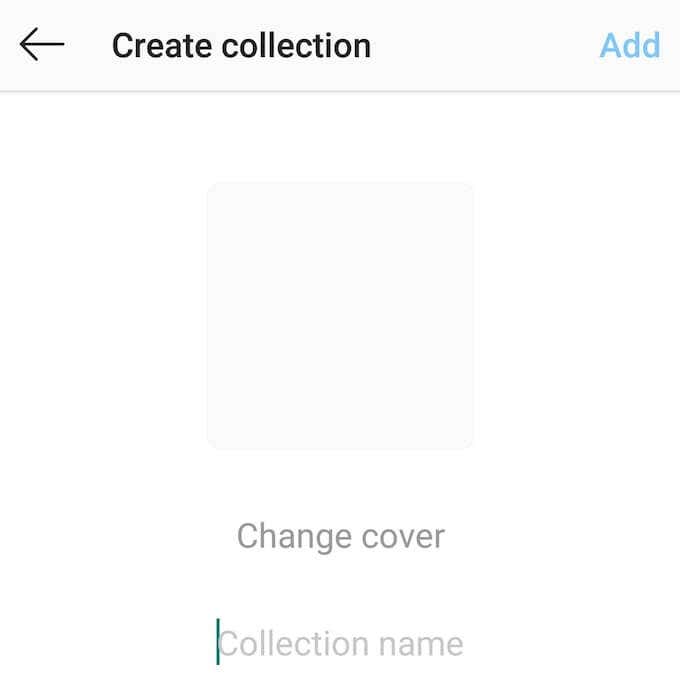
- Inserisci(Enter) il nome della tua prima raccolta e fai clic su (collection and click) Aggiungi(Add) (Android) o Fatto(Done) (iOS). Qui puoi anche scegliere un'immagine di copertina(cover image) per la tua collezione. Fai clic su (Click) Cambia copertina(Change Cover ) e scegli un'immagine da uno dei post che hai già aggiunto alla raccolta.
Crea nuove raccolte mentre navighi su Instagram(Create New Collections While Browsing Instagram)
Puoi anche creare raccolte Instagram mentre navighi quando salvi i post che ti piacciono. Ecco come farlo:

- Trova un post che ti piace, quindi tocca e tieni premuto il pulsante Segnalibro(Bookmark) nell'angolo in basso a destra del post. Si aprirà il menu Salva in .(Save to)

- Nel menu Salva in(Save to) , tocca il segno più .(Plus)

- Digita il nome della tua nuova raccolta e fai clic su (collection and click) Fine(Done) .
Come gestire le tue raccolte(How To Manage Your Collections)
Le raccolte di Instagram(Instagram) sono attive nei tuoi post salvati. Puoi visualizzarli, modificarli, aggiungere e rimuovere post da essi in qualsiasi momento.
Aggiungi post alle tue raccolte(Add Posts To Your Collections)

Aggiungere post alle tue raccolte Instagram è facile. Tutto quello che devi fare è toccare e tenere premuto il pulsante Segnalibro(Bookmark) quando trovi il post che desideri aggiungere. Quindi scegli la raccolta a cui desideri aggiungere questo post. Instagram ti consente di aggiungere lo stesso post a più raccolte.
In alternativa, vai direttamente a una delle tue raccolte Instagram , tocca i tre punti verticali(three vertical dots) nell'angolo in alto a destra e scegli Aggiungi alla raccolta(Add to Collection) per aggiungere i post da Salvati(Saved) .
Rimuovi i post dalle tue raccolte(Remove Posts From Your Collections)
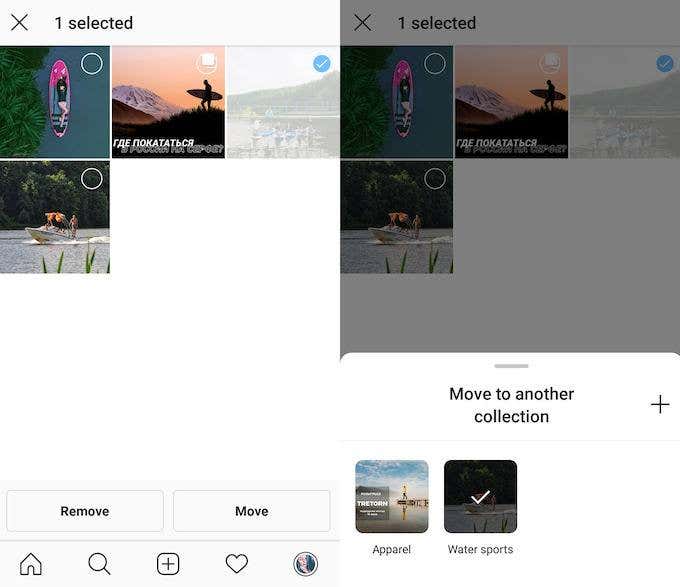
Per rimuovere un post da una raccolta, vai al tuo profilo e apri Messaggi salvati(Saved) . Quindi vai in una delle tue raccolte e trova il post che desideri rimuovere. Tocca una volta il pulsante Segnalibro(Bookmark) per rimuoverlo. Dal menu a comparsa puoi scegliere di rimuovere il post da questa singola raccolta o eliminarlo del tutto dai tuoi post salvati.
Se desideri rimuovere più post dalla raccolta, tocca i tre punti verticali (three vertical dots)nell'angolo(corner and click) in alto a destra e fai clic su Seleziona(Select) . Fai clic sui post che desideri rimuovere, quindi seleziona Rimuovili(Remove) dalla raccolta o Spostali(Move) in un'altra.
Modifica le tue raccolte(Edit Your Collections)
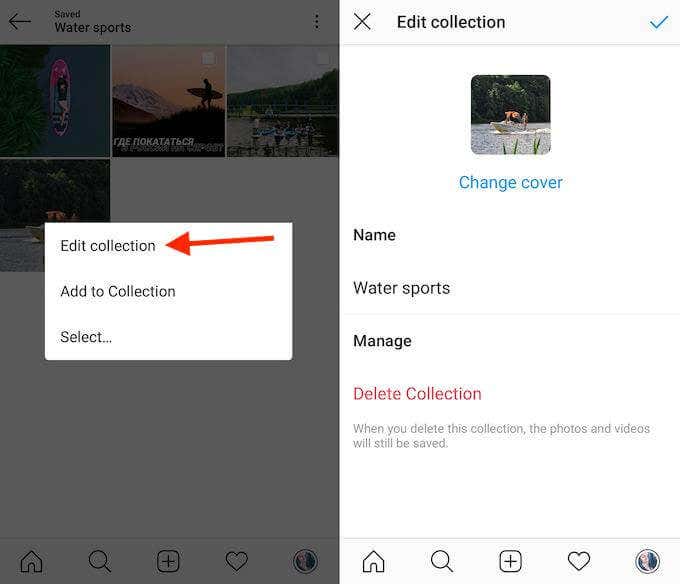
Apri la raccolta che desideri modificare e tocca i tre punti verticali(three vertical dots) . Seleziona Modifica raccolta(Edit collection) e si aprirà il menu che puoi utilizzare per cambiare il nome o la copertina della tua raccolta, oltre a eliminare completamente la raccolta dal tuo account Instagram(Instagram account) .
Diventa creativo con le raccolte di Instagram(Get Creative With Instagram Collections)
Quando inizi a utilizzare questa funzione per la prima volta, il tuo primo pensiero potrebbe essere quello di utilizzare le raccolte di Instagram(Instagram Collections) per creare gruppi a tema di post o immagini per un uso successivo. Come fare una raccolta di buongustai per raccogliere tutte le ricette che vuoi provare a casa o mettere insieme una raccolta di esercizi(exercise collection) per conservare tutti i post di allenamento per la motivazione.
Puoi ottenere molto di più da questa funzione se provi a diventare creativo con le tue raccolte.
- Pianifica i tuoi viaggi futuri con le raccolte di Instagram(Plan Your Future Travels With Instagram Collections)

Molti utenti pubblicano recensioni sulle destinazioni di viaggio che visitano. Se segui i blog di viaggio su Instagram , probabilmente sai che spesso condividono offerte promozionali e offerte di viaggio con i loro follower. Una raccolta con i luoghi che vorresti visitare non solo ti farà risparmiare tempo nella pianificazione dei tuoi viaggi, ma può potenzialmente farti risparmiare denaro.
- Trasforma le tue collezioni in Mood Board(Turn Your Collections Into Mood Boards)
Se sei una persona visiva o qualcuno(person or someone) che ha bisogno di immaginare l'intero piano d'azione(action plan) prima di iniziare un progetto, sai quanto possono essere utili i mood board. Se hai un'idea o pensieri(idea or thoughts) su un argomento e hai bisogno(topic and need) di visualizzarlo, crea una raccolta Instagram(Instagram collection) speciale per questo. Ti aiuterà a progredire e sviluppare ulteriormente la tua idea.
- Usa le raccolte per monitorare la tua concorrenza(Use Collections For Tracking Your Competition)
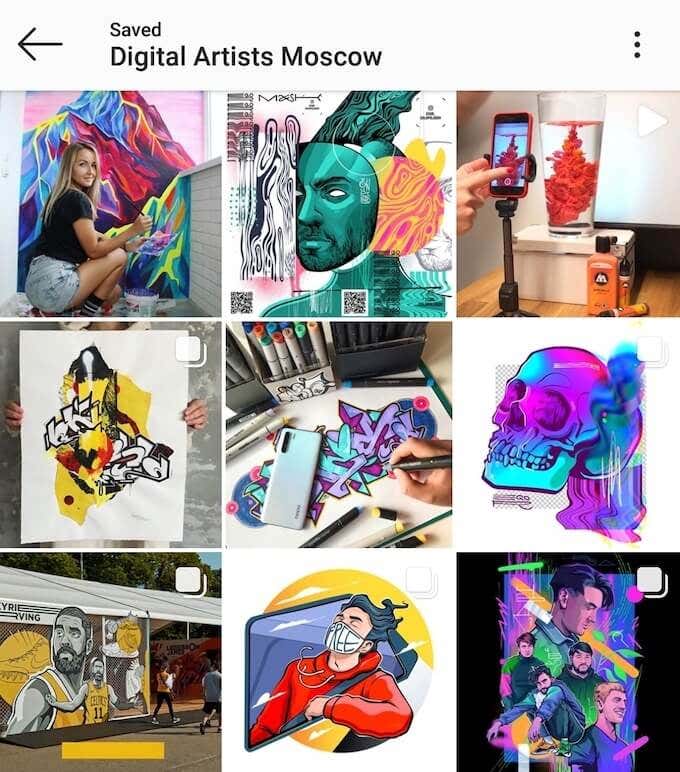
Se hai un account aziendale(business account) su Instagram , questa funzione può aiutarti a monitorare la concorrenza. Puoi visualizzare e salvare i post dei tuoi concorrenti senza doverli seguire. E poiché le tue raccolte sono private, non sapranno che stai guardando.
Ottieni il massimo da Instagram(Get The Most Out Of Instagram)
Questi sono solo alcuni esempi di come le raccolte di Instagram(Instagram Collections) ti offrono più possibilità all'interno dell'app. Se stai cercando di migliorare ulteriormente la tua esperienza utente su Instagram(Instagram user) , dovrai approfondire l'app e in alcuni casi utilizzare app di terze parti.
Per cosa useresti le tue raccolte (Collections)Instagram ? Condividi(Share) i tuoi pensieri e idee con noi nei commenti qui sotto.
Related posts
Come creare e gestire playlist musicali per VLC Media Player
7 strumenti online per creare lezioni per gli studenti a casa
Tre app di fotoritocco di cui hai bisogno per rendere degna qualsiasi foto Instagram
10 delle migliori app per scansionare e gestire le ricevute
Come usi Instagram? Guida introduttiva
Il 6 Best Pregnancy Apps del 2021
10 migliori componenti aggiuntivi ed estensioni di Firefox
4 migliori programmi per trasformare il tuo PC in un Streaming Media Center
Cos'è Twitch Turbo e ne vale la pena?
7 Best Android Reminder Apps
Il 5 Best Cash Advance Apps per iPhone and Android
SurveyMonkey vs Google Forms: Quale è Better?
15 Migliori subreddits a binge quando ti annoi
IFTTT Prezzi: Pro vale il costo?
6 Best Reddit Alternatives È possibile utilizzare gratuitamente
L'11 Best IRC Clients per Windows, Mac e Linux nel 2022
Che cosa è BetterDiscord and How installarlo?
3 migliori percorsi Apps a Find Trails, Log Hikes, e non Get Lost
7 Best Apps per fare amicizia Online and IRL
Le alternative gratuite 13 Best a Microsoft Visio
